win10纯净版从路由器上查看电脑流量的技巧
有很多win10纯净版的用户都安装了无线路由器,通过路由器让多台电脑同时上网。这也带来了一个问题:网络的带宽是固定的,如果有一台或几台电脑用的流量多了,就会影响其他电脑的网速。下面就来给大家介绍一个在路由器上查看电脑流量的妙招,可以帮助大家进行流量监控。
推荐: 免激活win10纯净版
方法如下:
1、首先,咱们双击打开浏览器,然后在地址栏中输入192.168.1.1并单击回车,这样就可以打开无线路由器的设置窗口了。
![]()
2、在弹出来的窗口中,需要咱们输入账户密码进行登陆,这个在路由器上面的标签中会有的,如果曾经修改过的话,就需要使用自己设置的密码登陆。
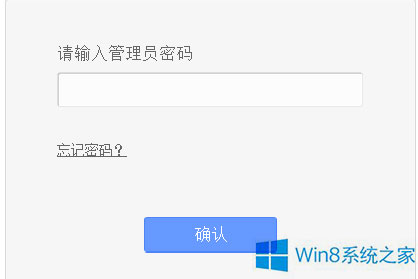
3、在弹出来的窗口中,咱们在左侧的菜单中点击系统工具选项,然后子项目中就可以看到流量统计了,咱们点击进入。
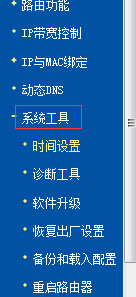
4、接下来咱们在右侧的窗口中点击开启流量统计,之后就可以在下方的列表中看到目前正连接网络的计算机了,列表中的数据包数也就是各个电脑使用的流量情况了。

以上就是从路由器上查看每台电脑流量的方法了,只要开启了流量统计,路由器列表中就会自动列出每台机子使用的浏览记录。更多精彩教程请关注win10官网是国内领先的windows 10中文网站。









